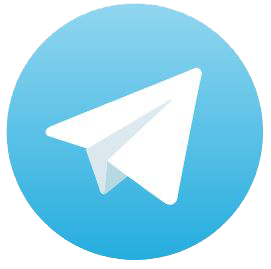Комп"ютер - пристрій, в якому однаково важлива якість всіх компонентів. І якщо деякі з них досить легко підібрати, то до вибору, купівлі інших треба поставитися дуже серйозно. Наприклад, якщо ви вирішили купити жорсткий диск.
Жорсткий диск, основні характеристики
Як вибрати хороші жорсткі диски? Перш за все необхідно розібратися в ключових технічних характеристиках пристрою. Ми розкажемо, на які саме параметри потрібно звертати увагу і що вони означають.
Як відомо, жорсткий диск призначений для зберігання, обробки інформації. На ринку цього товару багато, виробники постійно працюють над технічними можливостями виробів. Випускають новинки, що мають більший об’єм пам"яті, вищу швидкість обробки даних у порівнянні із попередніми версіями.
Спочатку зверніть увагу на форм-фактор диска або його ще називають розмір.
Розміри
- 3,5-дюймові жорсткі диски. Переваги: об’єм більше, ціна нижче.
- 2,5 дюймів. Переваги: споживають набагато менше енергії. Це означає, що працюючи вони виділяють менше тепла, відповідно, це спрощує роботу системі охолодження. Відрізняються своєю стійкістю в механічних пошкоджень, тихою роботою.
Обидва розміри підходять для пк, для ноутбука підійде 2,5-дюймовий.
Об"єм жорсткого диска
Вказується виробниками в гігабайтах, терабайтах.
Маленький нюанс: виробник може не зовсім коректно вказати цей параметр. Він робить розрахунок об’єму в десятковій системі, а пк працює у двійковій. Тут і криється різниця між заявленим об’ємом і реальним. Приклад: зазначений об’єм в 1 Тб фактично буде дорівнює об’єму приблизно 930 Гб.
Щоб вибрати потрібний подумайте, яку інформацію і скільки ви будете зберігати. Власникам не дуже нових комп"ютерів варто звернути особливу увагу на цю характеристику. Наприклад, 32-бітна версія ОС Windows не зможе працювати з диском більше 2 Тб.
Інтерфейси підключення
Зараз в основному зустрічаються такі варіанти:
- SATA. Швидкість передачі даних - до 1,5 Гбіт / сек.
- SATA II. Швидкість передачі даних - близько 3 Гбіт / сек.
- SATA III. Швидкість - близько 6 Гбіт / сек.
Розмір буфера
Можна назвати це вбудованою оперативної пам"яттю (кешем) диска. Все просто - чим вище даний параметр, тим швидше працюватиме комп"ютер, тим швидше ви отримаєте необхідні дані.
Нюанс: якщо ви будете використовувати диск тільки для зберігання даних, то немає сенсу купувати модель з великим кешем.
Швидкість обертання шпинделя
Чим вище швидкість, тим швидше знайдеться потрібна інформація.
У продажу ви найчастіше зустрінете диски з такою швидкістю:
- 5400 об/хв. Такі моделі чудово підходять для зберігання інформації. Також відрізняються тихою роботою, менше нагріваються в процесі.
- 5900 об/хв.
- 7200 об/хв.
Всі параметри вивчено, пристрій куплено, що ж далі?
Підключення жорсткого диску
Клієнти часто задають питання: « Куди підключати жорсткий диск?»
Щоб уникнути проблем бажано щоб це робив фахівець. Але якщо ви відчуваєте впевненість у своїх силах, то самостійно підключити жорсткий диск не так вже й складно.
Етапи підключення жорсткого диска до комп"ютера
- Вимкніть комп"ютер, відключіть від мережі. В жодному разі не працюйте із компонентами, якщо комп’ютер включено - це категорично заборонено!
- Зніміть бічну панель системного блоку.
- Про всяк випадок заземліть себе. Це допоможе уникнути випадкового пошкодження материнської плати. Вона дуже чутлива.
- Знайдіть відсік для жорсткого диска. У корпусі будь-якого пк їх зазвичай декілька. Встановіть в нього диск. Іноді пристрій додатково фіксується болтами.
- Визначте роз"єм для жорсткого диска на материнській платі. На самому ж диску два роз"єми: короткий призначений для передачі даних, довгий - для підключення до блоку живлення. Шлейф для передачі даних має однакові штекери з обох сторін. Один кінець підключіть до диска, другий - до гнізда SATA на материнці.
- Тепер необхідно підключити пристрій до блоку живлення. Підключіть кабель живлення до диску з одного боку і блоку живлення з іншого. БП ви знайдете у верхній частині корпусу ПК.
- Ще раз переконаєтеся, що ви правильно все підключили (роз"єми відповідають, кабелі закріплені міцно, не бовтаються).
- Момент істини - перевірка підключення. Підключіть пк до мережі, увімкніть його. Якщо ви все зробили правильно, система знайде і розпізнає диск. Можливо, буде потрібно його інсталяція. Робиться це через вікно «Керування дисками» в ОС Windows.
Знову ж таки, якщо ви не впевнені в тому, куди підключати жорсткий диск - довірте це професіоналу. У сервісному центрі все зроблять швидко, безпечно для вашого комп"ютера.
Порада Prote. Для того щоб вибрати і купити хороший жорсткий диск, звертайте увагу на перевірених постачальників, відомі торгові марки. Інформацію про останні можна знайти в Інтернеті в відгуках покупців або на офіційних сайтах виробників. До речі, там же можна знайти керівництво для користувача, де буде вказана вся необхідна інформація.
Сподіваємося, що наш огляд допоможе визначитися з вибором.
Нехай ваш комп"ютер працює без багів!
![]()